win10系统拥有众多快捷键截图方式,并且在电脑使用过程中针对不同情况用户可以使用不同的截图方式来满足自己的截图功能需求,那么使用win10快捷键截图后的图片保存在哪里了呢?下
win10系统拥有众多快捷键截图方式,并且在电脑使用过程中针对不同情况用户可以使用不同的截图方式来满足自己的截图功能需求,那么使用win10快捷键截图后的图片保存在哪里了呢?下面小编就为大家讲一讲查看快捷键截图内容的详细方法,希望能够帮助到大家。
具体方法如下:
1、若是使用系统自带快捷键“Win+PrtSc键”进行截图的时候,系统会自动保存到文件夹中;
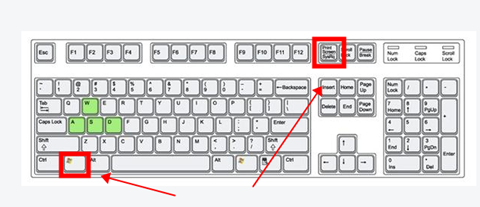
2、在桌面上双击打开“此电脑”,从左侧列表中找到“图片”选项,双击打开;
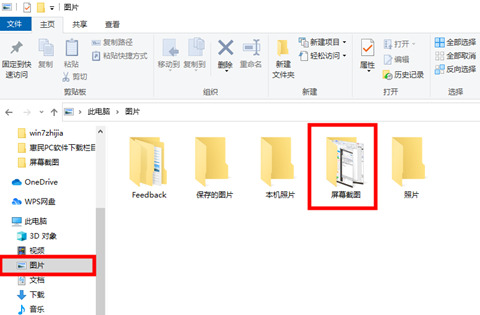
3、找到并打开“屏幕截图”即可找到刚刚的截图内容;
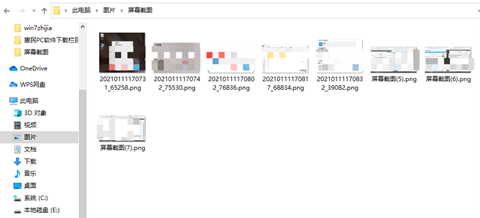
4、若是使用win10自带游戏截图和录制功能进行截图,则左键单击桌面左下角开始菜单,选择“设置”;
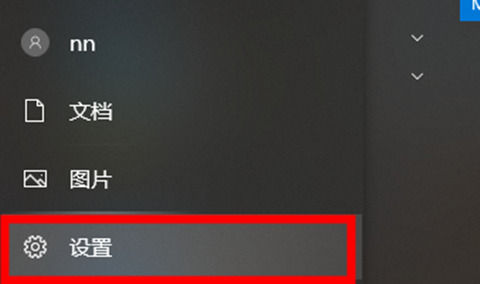
5、选择“游戏”;
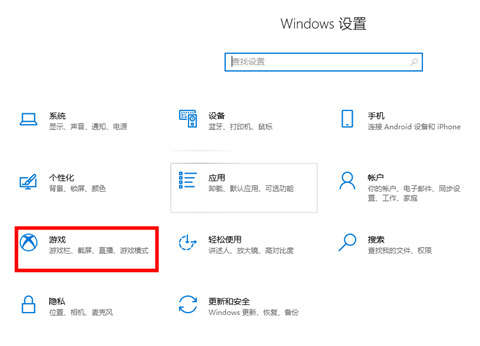
6、左侧找到“屏幕截图”,右侧点击“打开文件夹”即可找到你的截图内容;
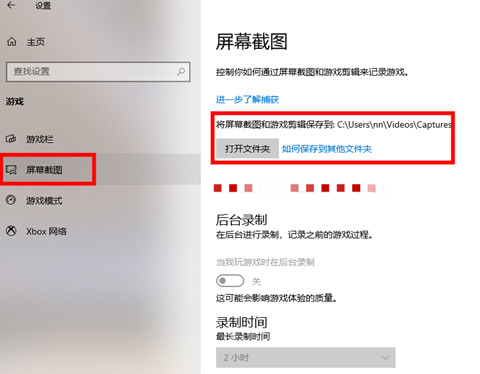
7、若是使用快捷键“Shift+Ctrl+Del”、“Alt+PrtSc”、“PrtSc”进行截图,则需要使用“Ctrl+v”粘贴到画图、word文档或者第三方聊天工具当中,进行右键选择“图片另存为”进行保存。
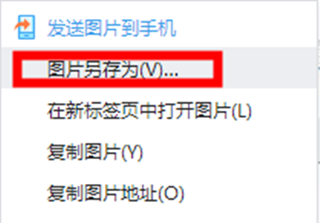
8、用户可以随意选择截图的保存位置。
以上就是win10快捷键截图保存在哪里以及查看快捷键截图内容的详细介绍,快来看看吧。
